Excel是我们日常办公使用表格文件,Excel操作简单,功能基本能够满足我们日常办公需求。但是在使用Excel表格文件进行数据录入时,表格的数据过多,不能在一张A4纸上打印该怎么办。通常情况,大家都会使用双面打印或者多张打印,但是打印的纸张过多,不便于表格进行数据对比。所以下面小编教大家一个方法,就能将表格直接打印在一张纸上,方法很简单,只需要将表格通过调整缩放比例,就可以在一张纸上进行打印了。具体的方法和步骤在以下的文章,大家有需要的可以按照小编的操作方法进行设置。

方法步骤
1、在电脑上打开Excel文件,打开表格如图,再点击上方工具栏中的“文件”。
Excel表格怎么算乘法
在电脑上经常会使用Excel表格做计算和统计,Excel表格格式清晰,编辑功能强大,基本上能够满足我们日常办公所需要的操作。但是很多人在使用Excel表格进行计算数据结果的时候,
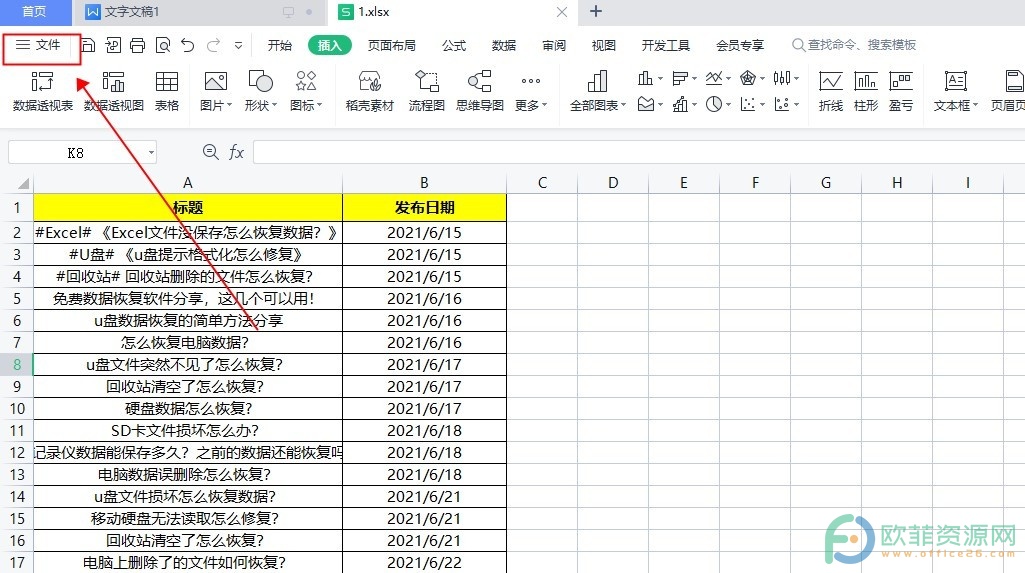
2、弹出文件下拉菜单,在菜单中点击“打印”,对应的右侧弹出菜单,在菜单选择“打印预览”。
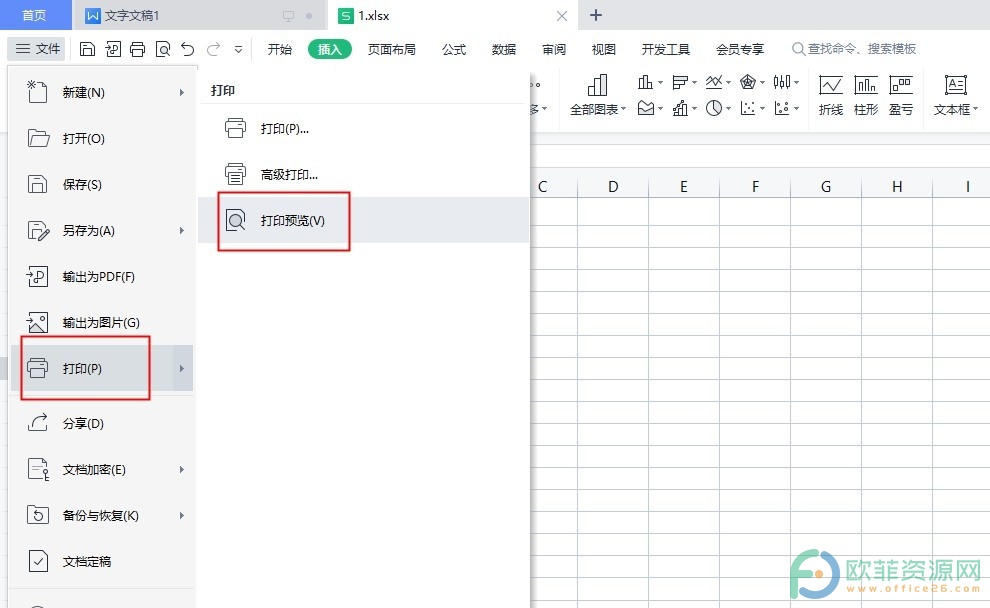
3、预览表格之后,发现表格没有完全在纸张上显示,再点击工具栏中的“缩放比例”,然后对后方的数值进行调整,就可以了。
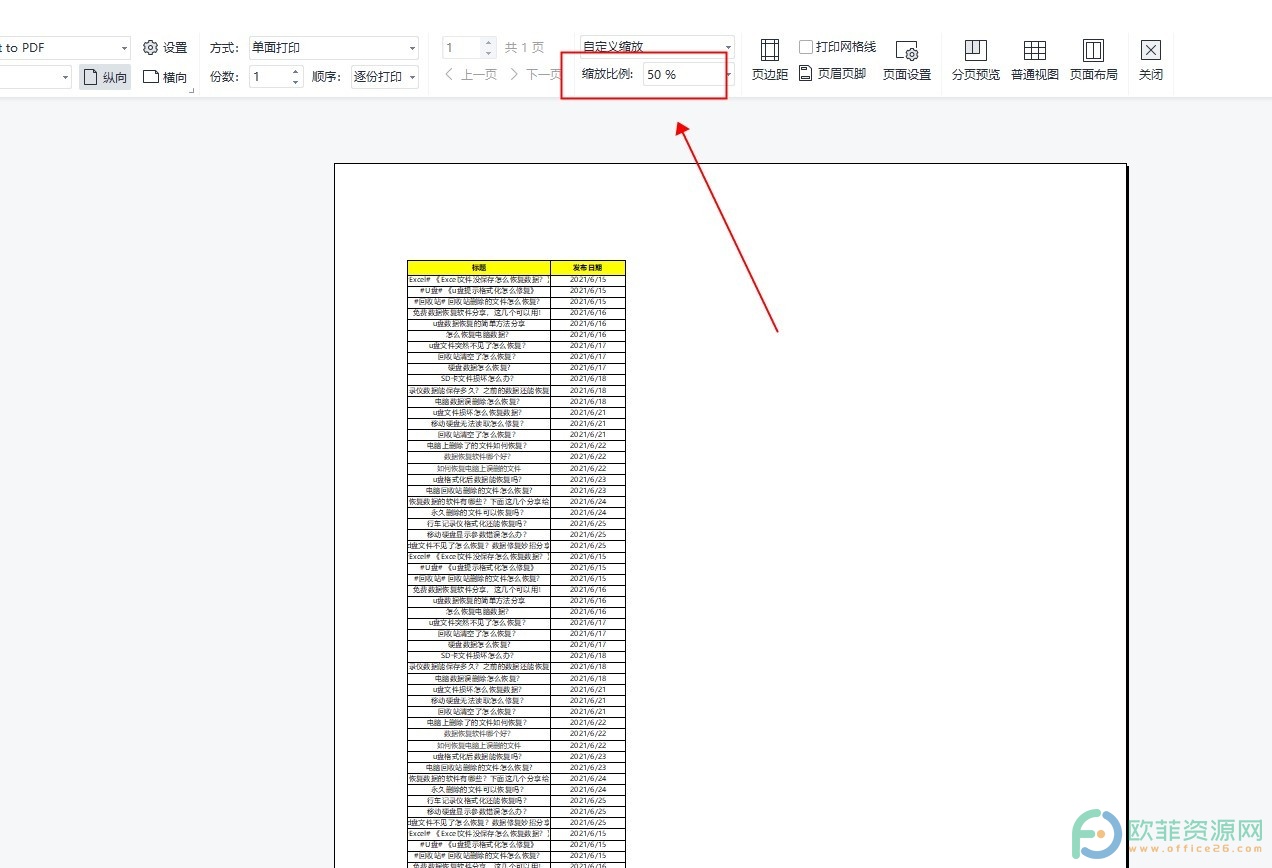
4、在调整的时候,可以对表格进行预览,调整好之后就可以看到表格在纸张上全部显示,点击“直接打印”就可以了。
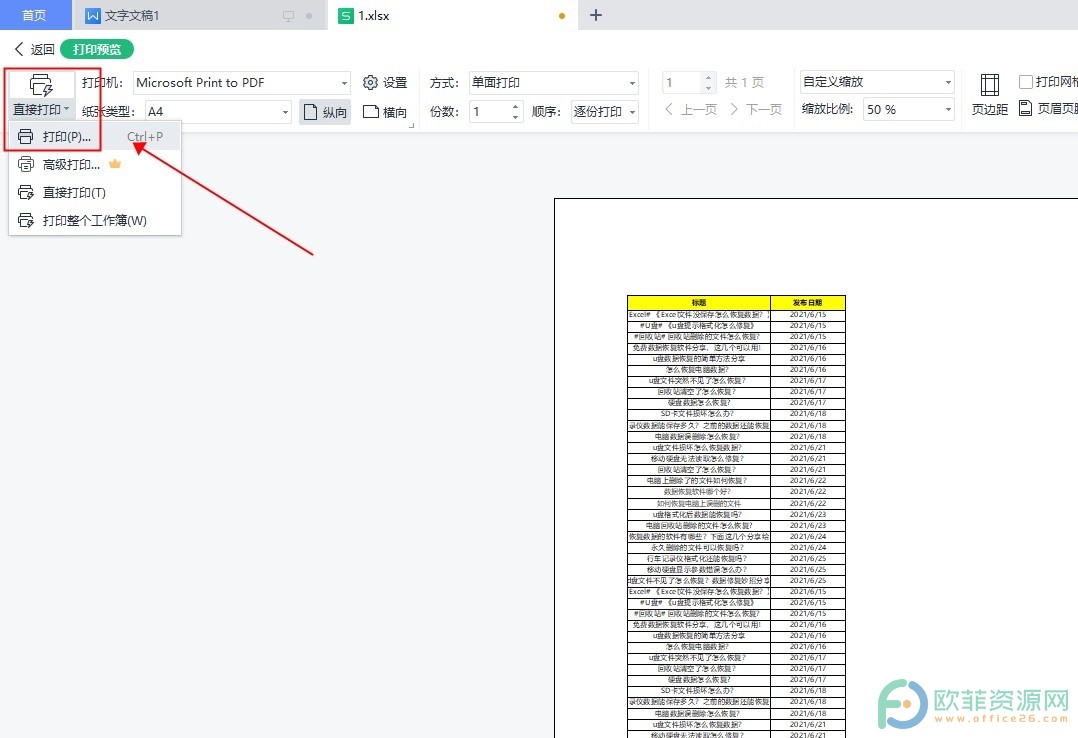
Excel表格不能完全在一张纸上打印的话,可以按照小编以上的操作方法进行设置,调整好缩放比例之后,就可以将Excel表格内容全部放在一张纸上了,这样既美观又方便进行对比查阅,有需要的朋友可以试试。
Excel怎么做相同数据用相同颜色填充
相信比较熟悉Excel表格的小伙伴都知道,我们在Excel表格中,可以为数据设置色阶,也就是为单元格设置颜色渐变填充,而不同的颜色表明了每个单元格的数据在该区域中的位置,相同的






